Apsaugokite nuo duomenų praradimo kompiuteryje naudodami disko atspindėjimą
- Norėdami atspindėti standųjį diską į SSD, galite naudoti „Windows“ disko valdymo įrankį.
- Labiau pažengę vartotojai gali pasirinkti diskpart arba trečiosios šalies programinę įrangą, kad klonuotų savo diską.
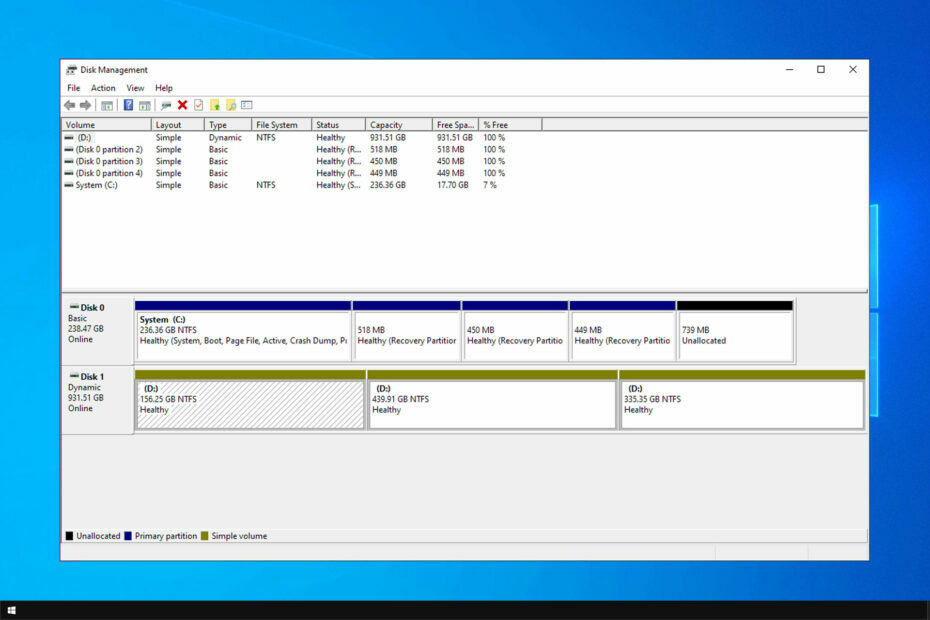
Kietojo disko gedimas yra rimta problema, nes galite visam laikui prarasti duomenis, todėl daugelis pasirenka atspindėti standųjį diską sistemoje „Windows 10“, kad sukurtų atsarginę duomenų kopiją.
Kietojo disko atspindėjimas nėra toks sudėtingas, kaip manote, o šiandieniniame vadove parodysime keletą būdų, kaip galite tai padaryti savo kompiuteryje.
Kietojo disko atspindėjimo pranašumai
- Visi jūsų duomenys įrašomi į atsarginį diską realiuoju laiku, o veidrodžio procesui nereikia planuoti, skirtingai nei klonuojant.
- Staigaus disko gedimo atveju galite toliau naudoti atsarginį diską be jokių trikdžių.
- Drastiškai sumažina bet kokios sistemos prastovą, kuri gali būti svarbi, jei prižiūrite vietinį serverį.
- Disko atspindėjimas yra keičiamo dydžio, todėl galite sklandžiai pridėti daugiau diskų, kad galėtumėte naudoti papildomus atkūrimo skaidinius.
Kaip klonuoti standųjį diską „Windows 10“?
1. Naudokite disko valdymą
- Paspauskite Windows klavišas + X ir pasirinkti Disko valdymas.
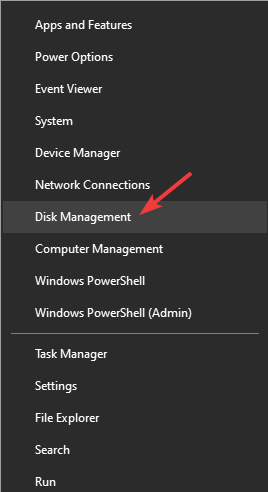
- Pasirinkite pagrindinį diską, kurį norite naudoti kaip šaltinį, dešiniuoju pelės mygtuku spustelėkite jį ir pasirinkite Pridėti veidrodį.
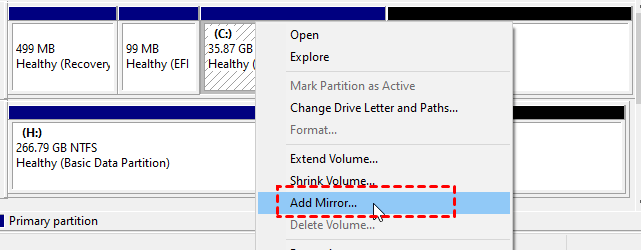
- Pasirinkite antrinio disko, kurį norite naudoti dubliavimui, raidę ir pasirinkite Pridėti veidrodį.
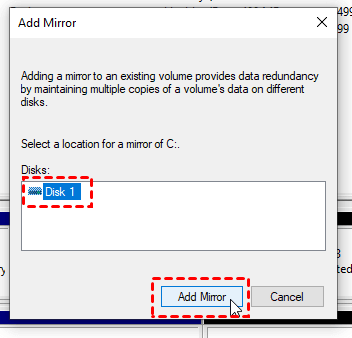
- Jūsų bus paprašyta konvertuoti pagrindinį diską į dinaminį diską. Spustelėkite Taip Pereiti.
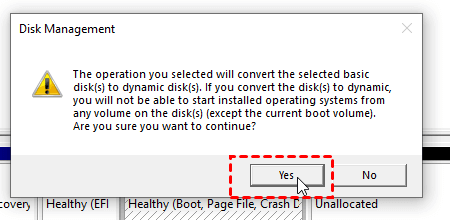
- Palaukite kelias minutes, kol procesas bus baigtas.
2. Naudokite saugyklos vietas
- Paspauskite Windows klavišas + S ir tipas sandėliavimo vietos. Pasirinkite Tvarkykite saugyklos vietas.
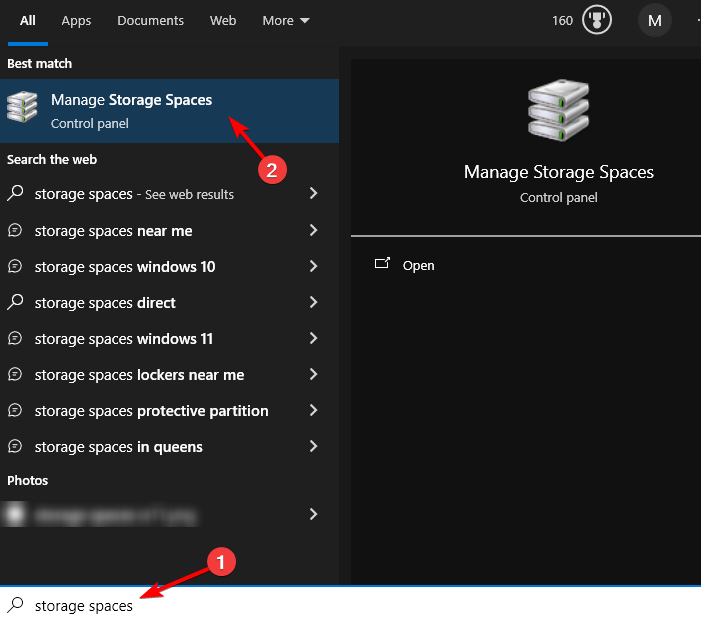
- Eikite į Sukurkite naują baseiną ir saugyklą.
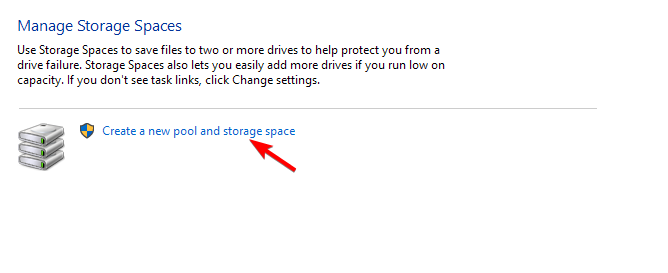
- Pasirinkite diskus, kuriuos norite naudoti.
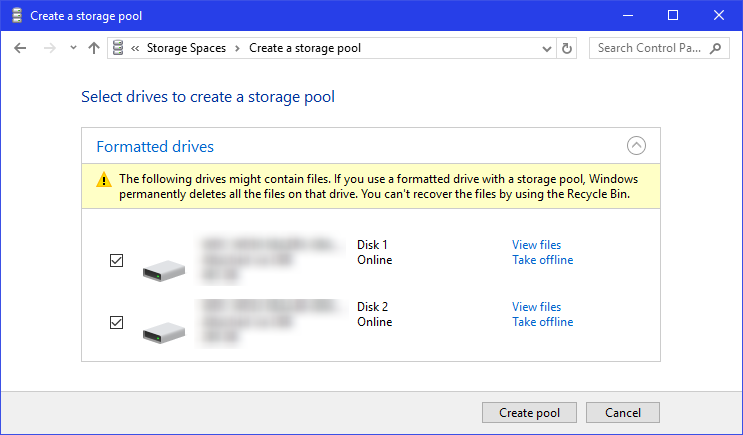
- Tada sukonfigūruokite veidrodžio disko dydį ir nustatykite Atsparumo tipas į a Dvipusis veidrodis.
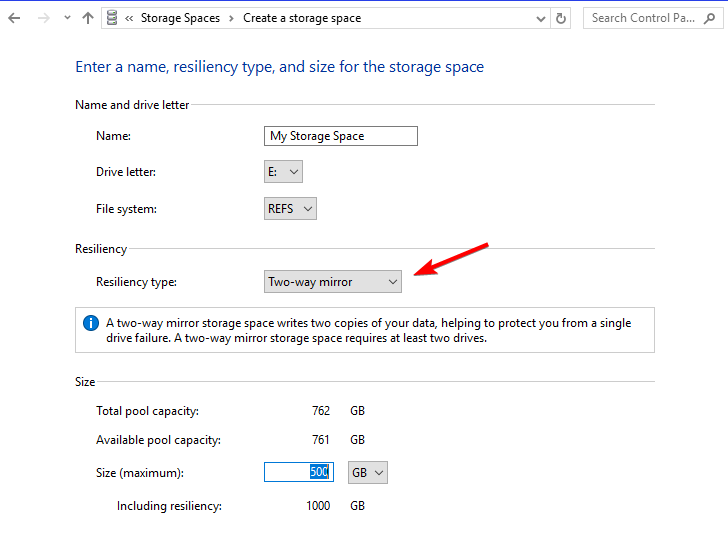
- Spustelėkite Sukurkite saugyklos vietą ir palaukite, kol procesas bus baigtas.
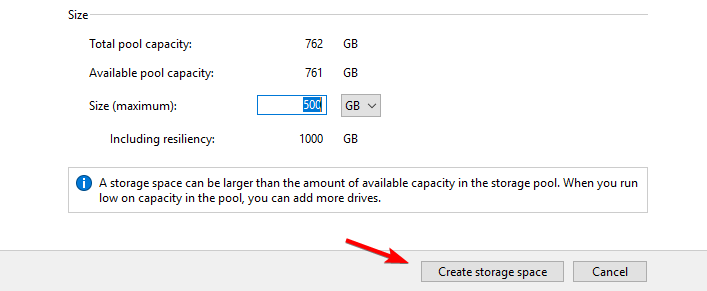
3. Naudokite diskpart
- Paspauskite Windows klavišas + X ir pasirinkti „PowerShell“ (administratorius).
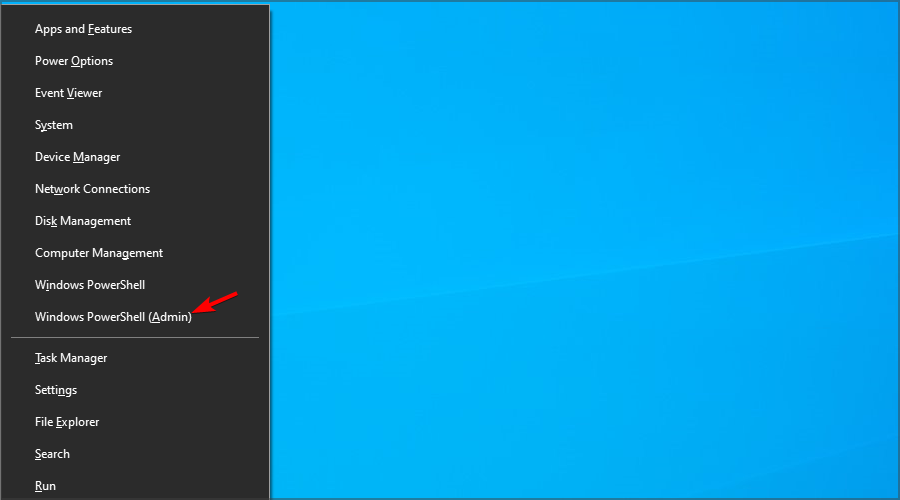
- Kai jis prasidės, įveskite disko dalis ir paspauskite Enter.
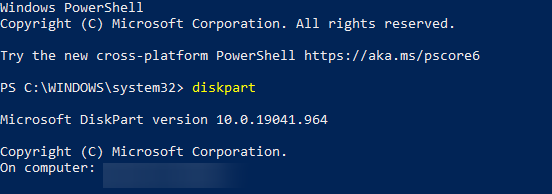
- Įveskite sąrašo diskas kad būtų rodomi visi kompiuterio diskai.
- Raskite diską, kurį norite naudoti kaip šaltinio diską. Šiame pavyzdyje naudojome 1 diską:
select disk 1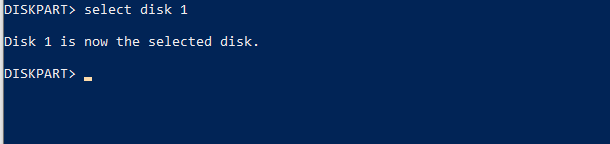
- Tada paleiskite šią komandą:
convert dynamic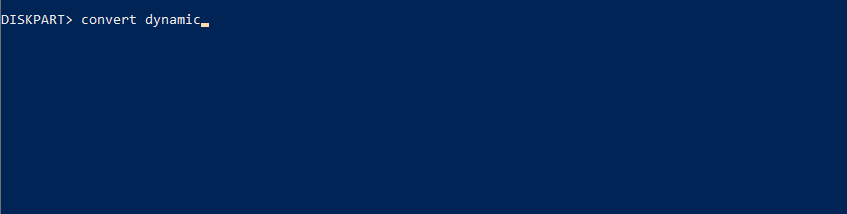
- Dabar pakartokite du ankstesnius veiksmus su disku, kurį norite naudoti kaip paskirties diską.
- Norėdami sukurti veidrodinį garsą, paleiskite šią komandą:
create volume mirror disk=1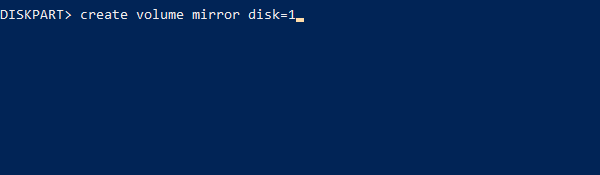
- Galiausiai turite pridėti kitą diską naudodami šią komandą:
add disk=0
„Diskpart“ yra pažangus įrankis, todėl naudokite jį tik tuo atveju, jei jau esate su juo susipažinę.
Įprastų problemų, susijusių su standžiojo disko atspindėjimu „Windows 10“, trikčių šalinimas
1. Naudokite chkdsk, kad ištaisytumėte disko klonavimo klaidas ir sugadintus failus
- Paspauskite Windows klavišas + X ir pasirinkti „PowerShell“ (administratorius).
- Vykdykite šią komandą
chkdsk c: /r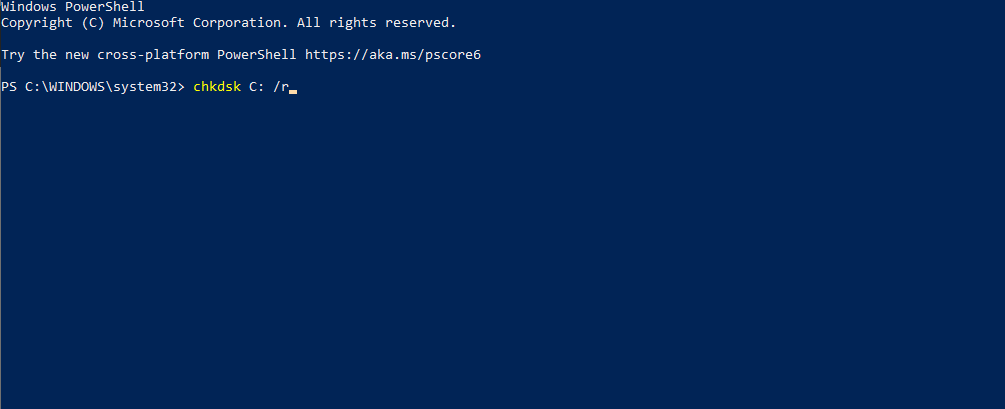
- Jei diskas yra pažeistas, pažeisti sektoriai gali sukelti klonavimo problemų.
2. Naudokite Disko valdymą, kad pašalintumėte nepaskirstytą vietą po klonavimo
- Atviras Disko valdymas.
- Raskite diską, kuriame yra nepaskirstytos vietos, dešiniuoju pelės mygtuku spustelėkite jį ir pasirinkite Prailginti.
- Konfigūruokite vietos, kurią norite pridėti prie disko, kiekį ir spustelėkite Kitas. Vykdykite ekrane pateikiamas instrukcijas, kad užbaigtumėte procesą.
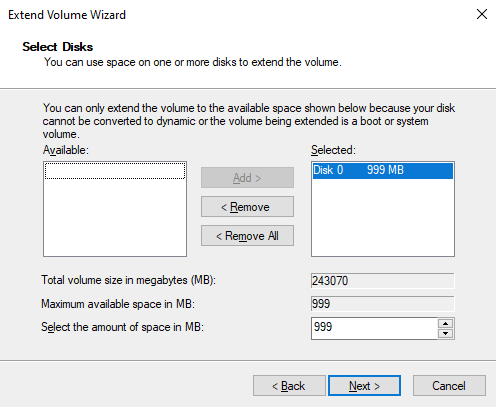
Papildomi patarimai, kaip optimizuoti veidrodinius diskus sistemoje „Windows 10“.
- Kad veidrodis veiktų, antrinis diskas turi būti tokio pat dydžio arba didesnis nei šaltinio diskas.
- Jei jums reikia daugiau patikimumo, apsvarstykite galimybę naudoti tris diskus, o ne du, kad būtų galima atkurti dubliavimą, ir sukurti dvi kopijas.
- Naudokite aukštos kokybės patikimų gamintojų tvarkykles, kad padidintumėte savo disko tarnavimo laiką.
- Jei įmanoma, naudokite aparatinės įrangos RAID, nes jis siūlo geresnį našumą ir nepriklauso nuo jūsų OS, kitaip nei programinės įrangos parinktys.
Veidrodis yra puikus būdas apsisaugoti nuo staigaus aparatinės įrangos gedimo, o kadangi tai yra integruota „Windows“ funkcija, jos nereikia klonavimo programinė įranga.
- Kaip saugiai apriboti GPU maitinimą naudojant MSI Afterburner
- Pataisymas: „Excel“ spartieji klavišai neveikia
- Kaip gauti nemokamą „GitHub“ antrąjį pilotą studentams ir mokytojams
Ši parinktis galima visose „Windows“ versijose, o jei naudojate naujausią versiją, turime puikų vadovą, kaip sukurkite veidrodinį garsumą sistemoje „Windows 11“..
Ar kada nors naudojote disko atspindėjimą savo kompiuteryje? Jei taip, pasidalykite savo patirtimi su mumis toliau pateiktose pastabose.


